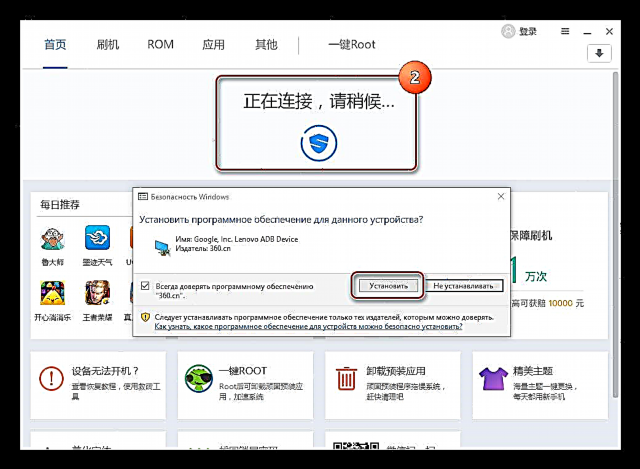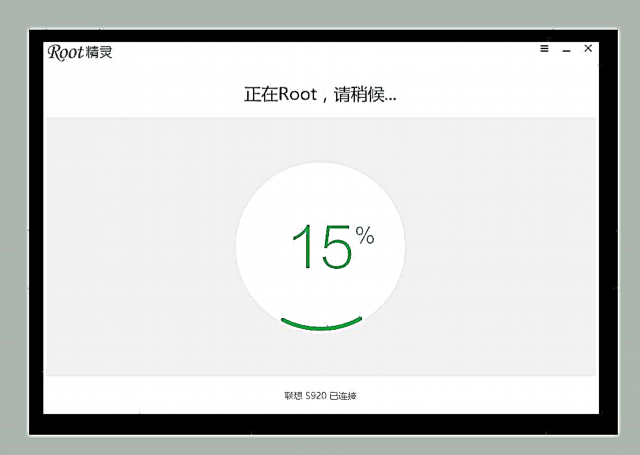බොහෝ විට, මූල අයිතිවාසිකම් ලැබීමේදී, ක්රියා පටිපාටිය සඳහා නිවැරදි මෙවලමක් සොයා ගැනීමට නොහැකි වූ විට තත්වයක් ඇති වේ. මෙම අවස්ථාවේ දී, ඉතා පහසු නොවේ, නමුත් වඩාත්ම වැදගත් solutions ලදායී විසඳුම් උපකාර කළ හැකි අතර, ඉන් එකක් රූට් ජීනියස් වැඩසටහනයි.
රූට් ජීනියස් යනු සුපර් යූසර් අයිතිවාසිකම් ලබා ගැනීම සඳහා හොඳ මෙවලමක් වන අතර එය ඇන්ඩ්රොයිඩ් උපාංග විශාල සංඛ්යාවක් සඳහා අදාළ වේ. එහි භාවිතයට බාධාවක් විය හැකි එකම සාධකය වන්නේ චීන භාෂා අතුරුමුහුණතයි. කෙසේ වෙතත්, පහත සවිස්තරාත්මක උපදෙස් භාවිතා කරමින්, වැඩසටහන භාවිතා කිරීමෙන් දුෂ්කරතා ඇති නොවිය යුතුය.
අවධානය! උපාංගයේ මූල අයිතිවාසිකම් ලබා ගැනීම සහ ඒවා තවදුරටත් භාවිතා කිරීම ඇතැම් අවදානම් වලට හේතු වේ! පහත විස්තර කර ඇති උපාමාරු සිදු කිරීම, පරිශීලකයා තමාගේම අවදානම මත සිදු කරයි. සිදුවිය හැකි negative ණාත්මක ප්රතිවිපාක සඳහා අඩවි පරිපාලනය වගකිව යුතු නොවේ!
වැඩසටහන් බාගත කිරීම
යෙදුම මෙන්, සංවර්ධකයාගේ නිල වෙබ් අඩවියට දේශීයකරණය කළ අනුවාදයක් නොමැත. මේ සම්බන්ධයෙන්, රූට් ජීනියස් භාවිතා කිරීමේදී පමණක් නොව, වැඩසටහන පරිගණකයට බාගත කිරීමේදී ද දුෂ්කරතා ඇති විය හැකිය. බාගත කිරීම සඳහා, පහත පියවර අනුගමනය කරන්න.
- නිල වෙබ් අඩවියට යන්න.
- පහළට අනුචලනය කර මොනිටරයේ රූපය සහ හයිරොග්ලිෆ් අතර පිහිටා ඇති සෙල්ලිපිය සහිත ප්රදේශය සොයා ගන්න "පීසී". මෙම සබැඳිය ක්ලික් කරන්න.
- පෙර සබැඳිය ක්ලික් කිරීමෙන් පසු, අපට රවුමක මොනිටරයක් සහිත නිල් බොත්තමක් අවශ්ය තැනක් විවෘත වේ.
- මෙම බොත්තම මත ක්ලික් කිරීමෙන් Root Genius ස්ථාපකය බාගත කිරීම ආරම්භ වේ.




ස්ථාපනය
ස්ථාපන ගොනුව බාගත කිරීමෙන් පසු එය ක්රියාත්මක කර පහත පියවර අනුගමනය කරන්න.
- ස්ථාපක වැඩසටහන විවෘත කිරීමෙන් පසු පළමු කවුළුවෙහි චෙක් කොටුවක් (1) අඩංගු වේ. එහි ඇති පිරික්සුම් සලකුණ බලපත්ර ගිවිසුම සමඟ ඇති එකඟතාවය තහවුරු කිරීමකි.
- (2) සෙල්ලිපිය මත ක්ලික් කිරීමෙන් Root Genius වැඩසටහන ස්ථාපනය කරනු ලබන මාර්ගය තෝරා ගැනීම සිදු කෙරේ. අපි මාර්ගය තීරණය කර විශාල නිල් බොත්තම ඔබන්න (3).
- අපි යම් කාලයක් බලා සිටිමු. ස්ථාපන ක්රියාවලිය සජීවිකරණ සංදර්ශකයක් සමඟ ඇත.
- ස්ථාපනය සම්පූර්ණ කිරීම තහවුරු කරන කවුළුව තුළ, ඔබට පිරික්සුම් සලකුණු දෙකක් ඉවත් කිරීමට අවශ්ය වේ (1) - මෙය අතිරේක ඇඩ්වෙයාර් ස්ථාපනය කිරීම ප්රතික්ෂේප කිරීමට ඔබට ඉඩ සලසයි. ඉන්පසු බොත්තම ඔබන්න (2).
- ස්ථාපන ක්රියාවලිය සම්පූර්ණයි, රූට් ජීනියස් ස්වයංක්රීයව ආරම්භ වන අතර ප්රධාන වැඩසටහන් කවුළුව අපට පෙනෙනු ඇත.





මූල අයිතිවාසිකම් ලබා ගැනීම
රූත් ජීනියස් ආරම්භ කිරීමෙන් පසු, මූල ලබා ගැනීමේ ක්රියා පටිපාටිය ආරම්භ කිරීමට පෙර, ඔබට උපාංගය USB පෝට් එකකට සම්බන්ධ කිරීමට අවශ්ය වනු ඇත. USB විසින් උපාංගය නිදොස් කිරීම පූර්ව සක්රීය කර තිබීම යෝග්ය වන අතර ADB ධාවක පරිගණකයේ ස්ථාපනය කර ඇත. මෙම උපාමාරු සිදු කරන්නේ කෙසේද යන්න ලිපියේ විස්තර කර ඇත:
පාඩම: ඇන්ඩ්රොයිඩ් ස්ථිරාංග සඳහා ධාවක ස්ථාපනය කිරීම
- නිල් බොත්තම (1) ඔබා සූදානම් කළ උපාංගය USB වෙත සම්බන්ධ කරන්න.
- වැඩසටහනේ උපාංගයේ අර්ථ දැක්වීම ආරම්භ වනු ඇති අතර, එය යම් කාලයක් ගත වන අතර සජීවීකරණ (2) ප්රදර්ශනය සමඟ වේ.
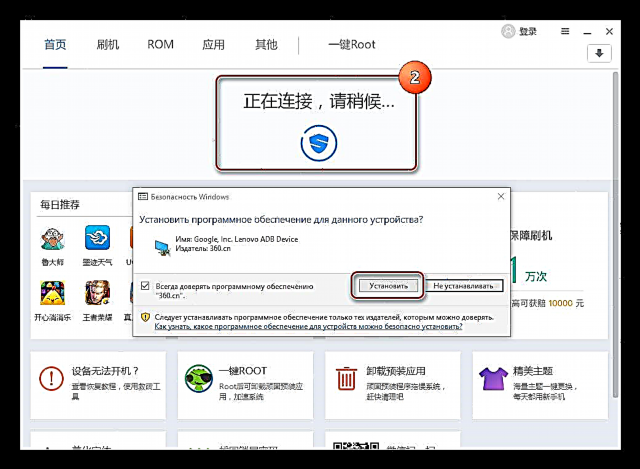
ක්රියාවලියේදී, අමතර සංරචක ස්ථාපනය කිරීමට ඔබෙන් විමසනු ඇත. බොත්තම එබීමෙන් එකඟතාවය තහවුරු කරන්න ස්ථාපනය කරන්න ඒ සෑම එකක් තුළම.
- උපාංගය නිවැරදිව හඳුනාගත් පසු, වැඩසටහන එහි ආකෘතිය ලතින් (1) හි දර්ශනය වන අතර උපාංගයේ (2) රූපයක් ද දිස්වනු ඇත. තවද, ස්මාර්ට් ජංගම දුරකතනයේ / ටැබ්ලටයේ තිරයේ සිදුවන්නේ කුමක්ද යන්න රූට් ජීනියස් කවුළුව තුළ නිරීක්ෂණය කළ හැකිය.
- මූල අයිතිවාසිකම් ලබා ගැනීමේ ක්රියාවලියට ඔබට ඉදිරියට යා හැකිය. මෙය සිදු කිරීම සඳහා, ටැබ් එක තෝරන්න "රූට්".
- තනි බොත්තමක් සහ චෙක් පෙට්ටි දෙකක් සහිත කවුළුවක් දිස්වේ. චෙක් පෙට්ටිවල ඇති ජැක්ඩෝස් ඉවත් කළ යුතුය, එසේ නොමැතිනම්, උපාංගය රළු වූ පසු, එය මෘදු ලෙස තැබීමට, වඩාත්ම අවශ්ය චීන යෙදුම් නොපෙන්වයි.
- මූල අයිතිවාසිකම් ලබා ගැනීමේ ක්රියාවලිය ප්රගති දර්ශකයක් ප්රතිශතයකින් පෙන්වීම සමඟ සිදු වේ. උපාංගය ස්වයංසිද්ධව නැවත ආරම්භ කළ හැකිය.
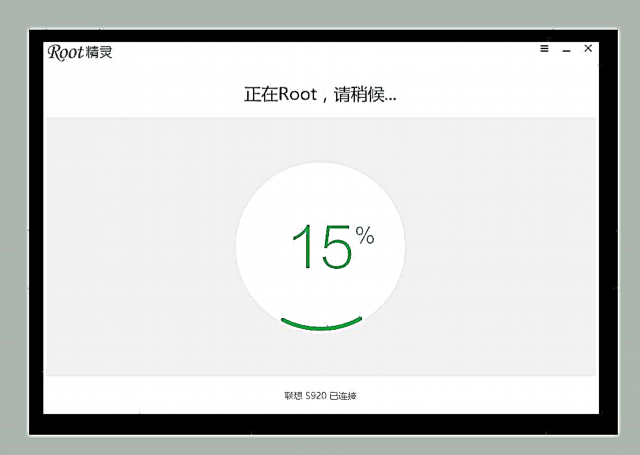
වැඩසටහන විසින් සිදු කරනු ලබන උපාමාරු වල අවසානය සඳහා අපි බලා සිටිමු.
- මූලයේ පිළිගැනීම අවසන් වූ පසු, මෙහෙයුමේ සාර්ථකත්වය සනාථ කරන සෙල්ලිපියක් සහිත කවුළුවක් දිස්වනු ඇත.
- මූල අයිතිවාසිකම් ලැබුණි. අපි USB පෝට් එකෙන් උපාංගය විසන්ධි කර වැඩසටහන වසා දමමු.



ටික වේලාවක් ඉන්න.



මේ ආකාරයට, සුපර් යූසර් අයිතිවාසිකම් ලබා ගන්නේ රූට් ජීනියස් වැඩසටහන හරහා ය. සන්සුන්ව, කරදරයකින් තොරව, බොහෝ උපාංග සඳහා ඉහත පියවරයන් ක්රියාත්මක කිරීම සාර්ථකත්වයට මඟ පාදයි!